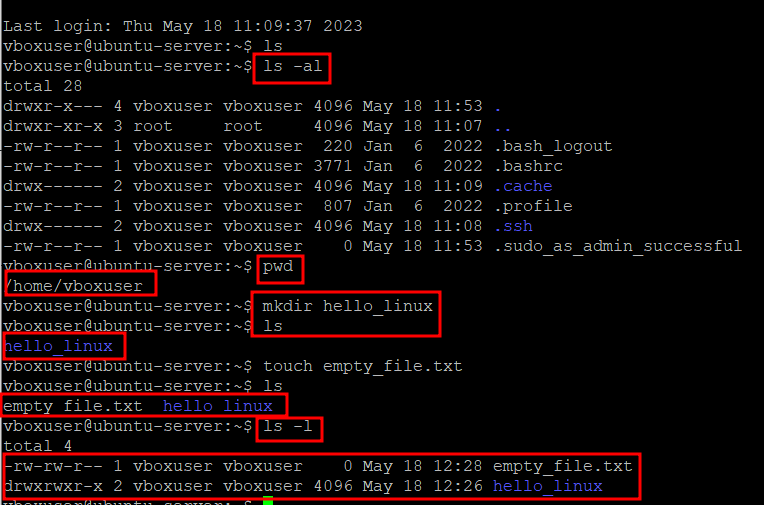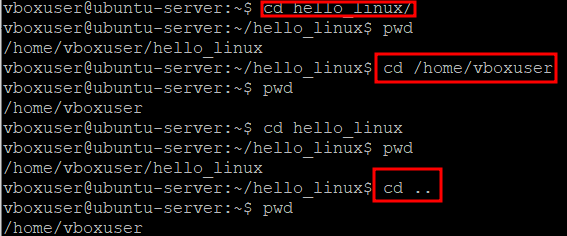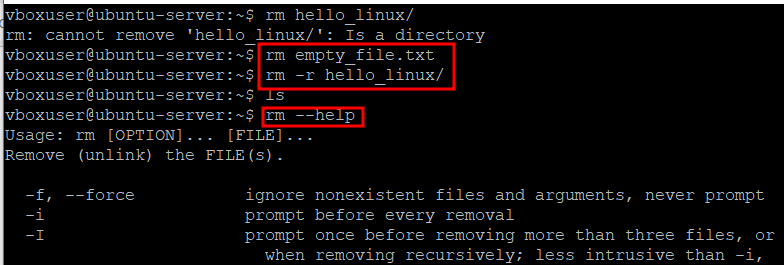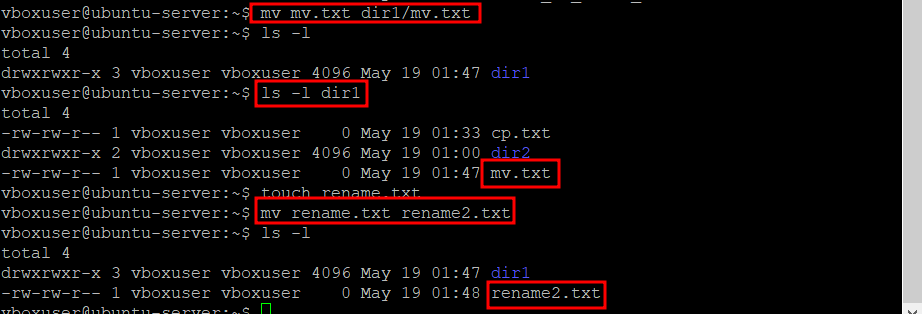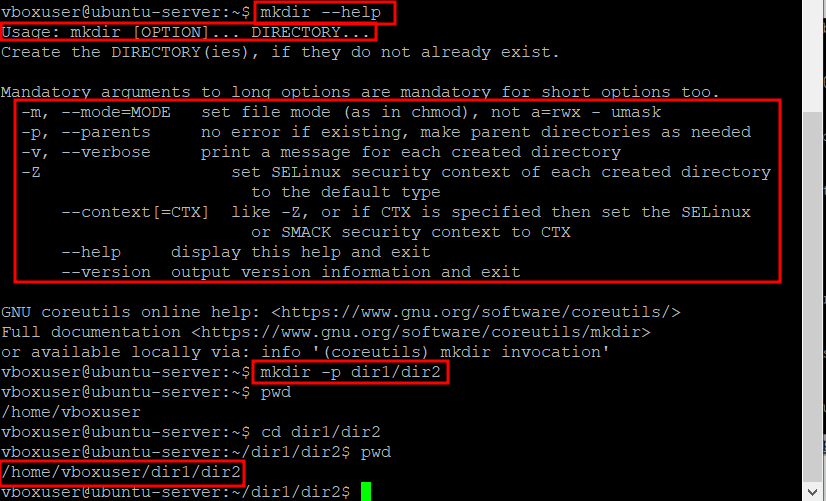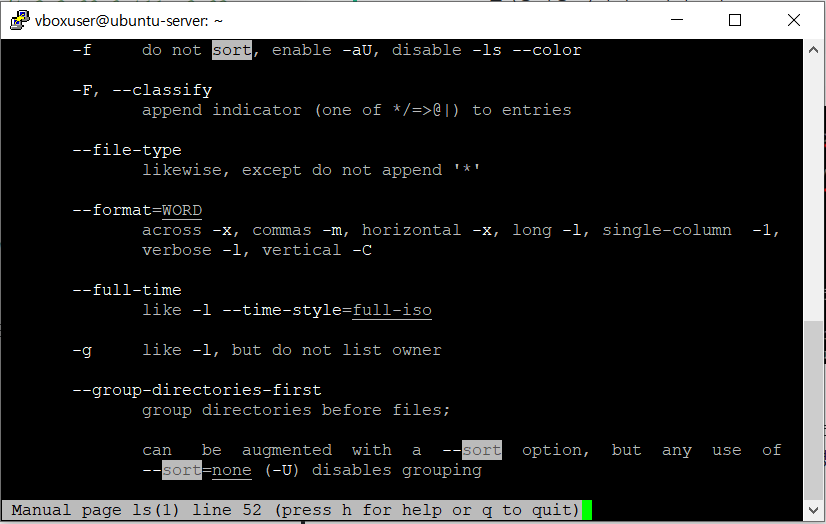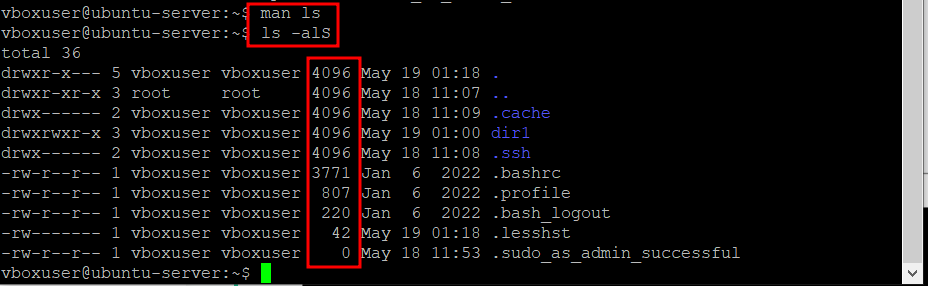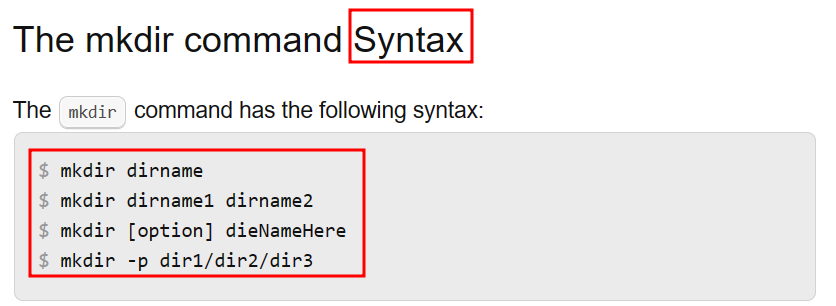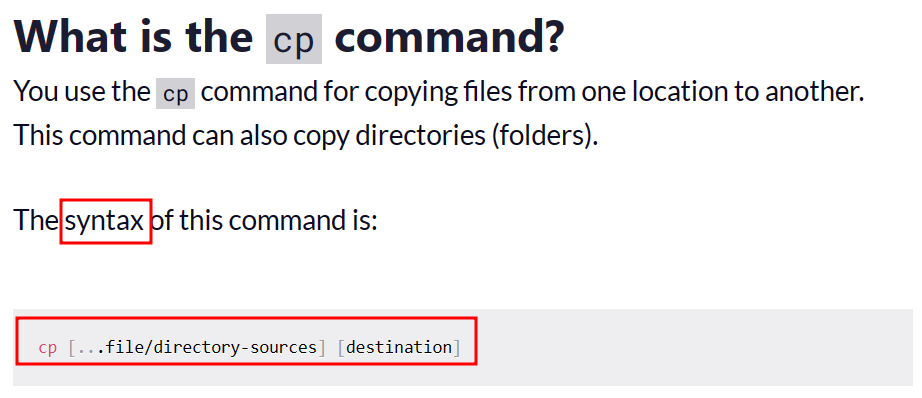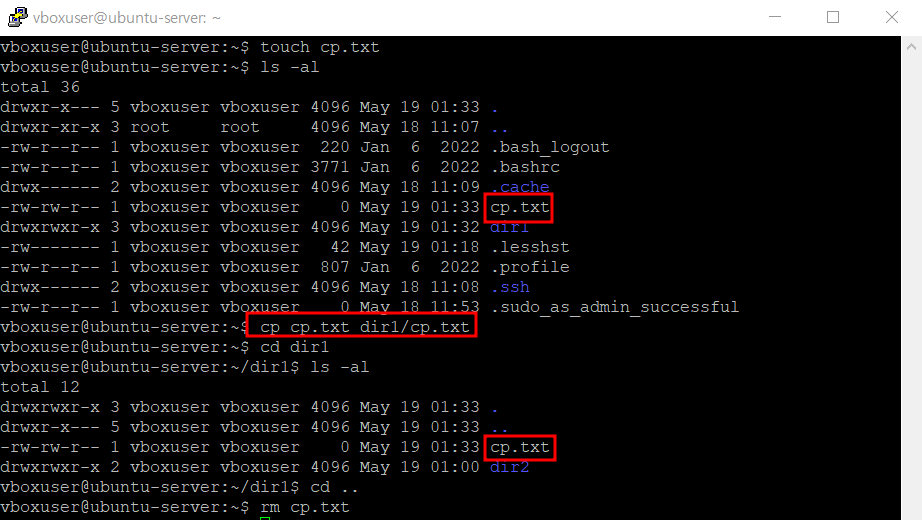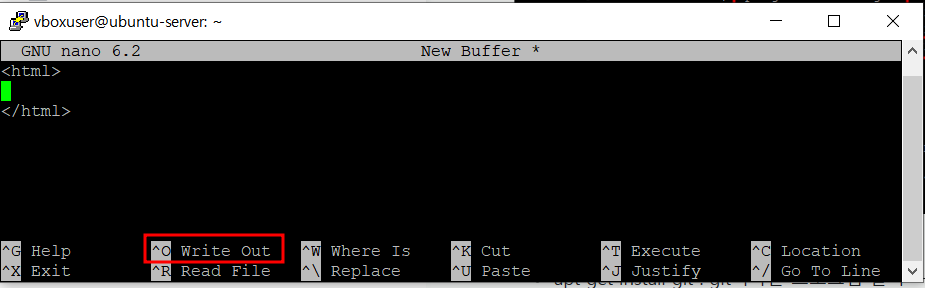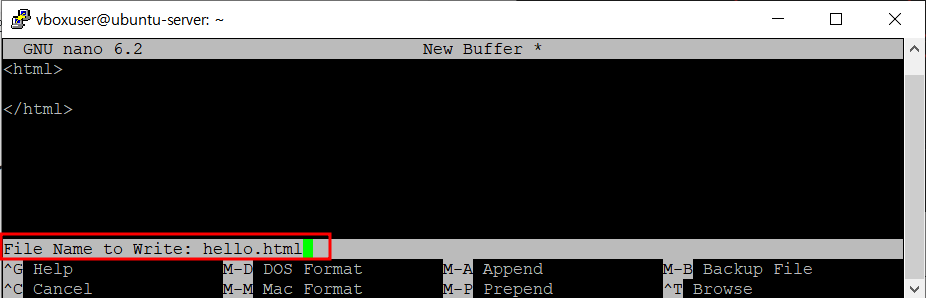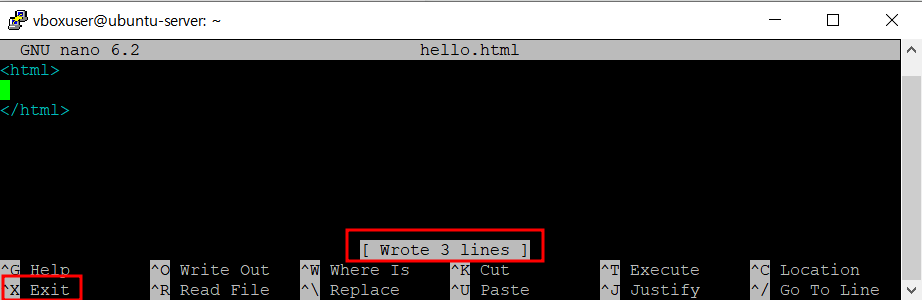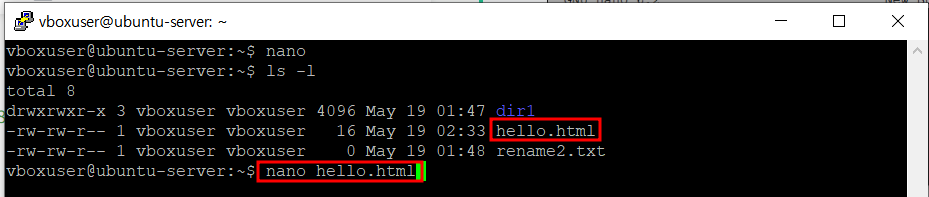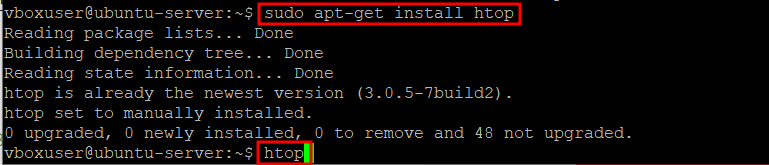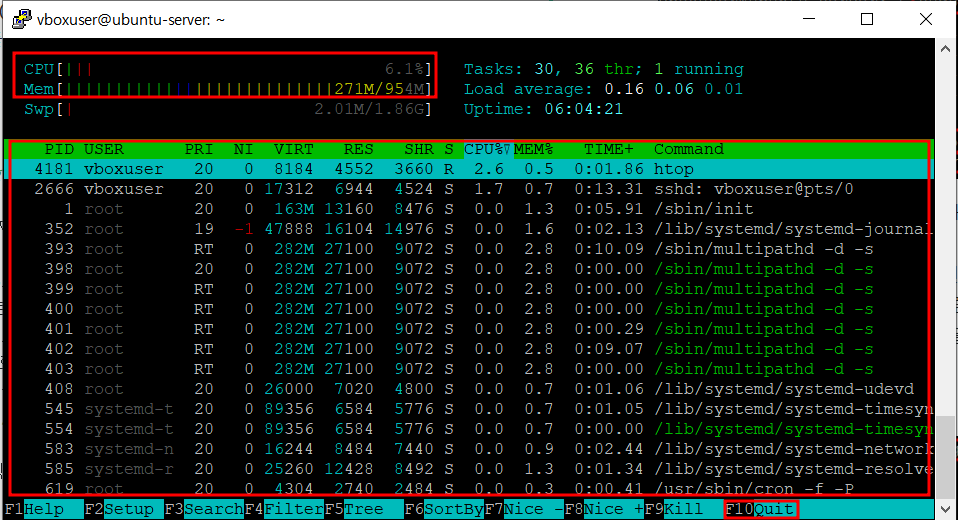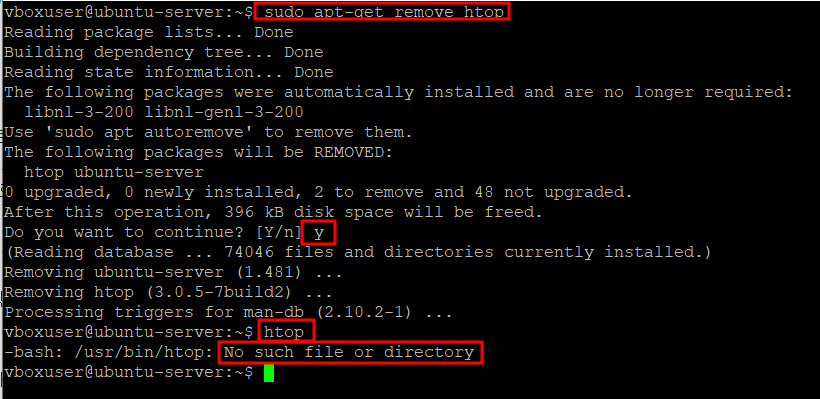⭐ tail & grep 명령어
-
tail : 파일의 마지막 행을 기준으로 지정한 행까지의 파일 내용 일부를 출력
- 기본값으로 마지막 10줄을 출력.
- 리눅스에서 오류나 파일 로그를 실시간으로 확인할 때 매우 유용하게 사용
-
형식 : tail [옵션][파일명]
- -f : tail을 종료하지 않고 파일의 업데이트 내용을 실시간으로 계속 출력
- -n (라인 수) : 파일의 마지막줄부터 지정한 라인수까지의 내용을 출력
- -c (바이트 수) : 파일의 마지막부터 지정한 바이트만큼의 내용을 출력
- -q : 파일의 헤더와 상단의 파일 이름을 출력하지 않고 내용만 출력
- -v : 출력하기전에 파일의 헤더와 이름 먼저 출력한 후 파일의 내용을 출력
-
grep : 특정 파일에서 지정한 문자열이나 정규표현식을 포함한 행을 출력해주는 명령어
- 형식 : grep [옵션][패턴][파일명]
- -i : 대소문자를 구분하지 않고 검색
- -r : 하위 디렉토리까지 재귀적으로 검색
- -n : 검색 결과에 행번호를 함께 출력
- tail -1000f console.log | grep error
: console.log 파일에서 마지막 1000줄의 실시간 출력이 표시되는데 "error"라는 단어가 포함된 줄만 표시!!!
출처 : 생활코딩 - Linux
📕 디렉토리와 파일
- ls -al : 현재 머물고 있는 디렉토리에 있는 파일들의 목록 (all의 a[숨긴파일포함], l의 list모두 보여줌)
- pwd : 현재 위치하고 있는 디렉토리를 알려주는 명령어
- mkdir : 새로 생성할 디렉토리명
- ls : 현재 디렉토리의 파일(디렉토리 포함) 목록을 출력하는 명령어
- touch 파일명 : 비어있는 파일 생성 (중요하지 않은 명령어)
- ls -l : 파일 리스트를 자세히 보여주는 명령어 (파일 권한, 파일 소유자, 파일용량, 파일 생성일자, 파일이름)
- 파일 권한 앞에 d가 붙어있으면 디렉토리를 의미, d가 안붙어있으면 파일이라는 의미
- cd : change directory로 이동할 디렉토리의 경로명
- tab키를 누르면 자동완성됨
- 부모디렉토리로 이동하는 방법
- cd /(최상위디렉토리)이동할 디렉토리/~ : (절대경로)
- cd .. : .. 은 (상대경로)의 부모디렉토리
- clear : 화면 깨끗하게 정리
- rm 파일명 : 파일 삭제
- rm -r 디렉토리명 : 디렉토리 삭제(디렉토리 안에 있는 것도 모두 삭제됨)
- 성공시에는 메시지가 출력되지 않으나 실패했을 경우 메시지 출력됨
- 명령어 --help : 명령의 사용설명서 출력
- 파일 이동 : mv 이동할파일이름 이동할경로
- ex. mv mv.txt dir1/mv.txt : dir1디렉토리안에 mv.txt이동
- ls -l dir1 : dir1디렉토리에 있는 리스트 검색
- 파일 이름 변경 : mv 변경전파일이름 변경후파일이름
- ex. mv rename.txt rename2.txt
📙 사용설명서 확인 (help vs man)
💡 - : 축약형, -- : 풀네임을 나타냄, 숨김파일은 앞에 . 이 붙어
- 명령어 --help : 화면을 빠져나가지 않고 간단한 메뉴얼 출력
- Usage : 사용법 (option은 아래 나와있음)
- ex. mkdir -p dir1/dir2 를 하면 부모디렉토리안에 자식디렉토리 생성 가능(설명서 : 필요하면 부모 디렉토리를 생성한다)
- man 명령어 : 전용 페이지로 이동하여 상세한 메뉴얼 출력
- 화살표 ↑, ↓ 로 내용 이동
- / 입력하고 내용 입력하면 검색가능
- 검색 상태에서 n 을 클릭하면 다음 찾기
- q 입력하면 전용 페이지에서 빠져 나옴
- ex. man ls 를 하면 전용 페이지로 이동하고 /sort를 이용하여 정렬하는 명령어 찾기. n을 이용해서 다음으로 이동하면서 원하는 명령어 선택
- ls -alS : 파일들의 목록을 용량이 큰 순서대로 정렬
📌 필요한 명령을 검색으로 찾는 법
- 구글 검색어 : create directory in linux 형식으로 검색 권장
- syntax에 나와있는것 참고하여 확인
- ex. file copy in linux
- cp 복사할 파일/디렉토리 복사할 경로 명령어 작성하여 복사 확인
📒 sudo(super user do)
-
rm -rf / : 루트디렉토리에 있는 모든 파일을 묻지도 따지지도 말고 삭제해라
-
유닉스 계열의 운영체제(리눅스) : 다중사용자 시스템 ㅡ> 권한(permission)이 중요
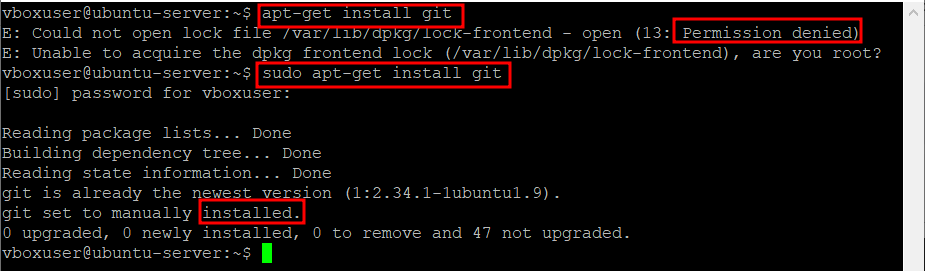
- apt-get install git : git이라는 프로그램 설치 ㅡ> 권한이 없음
- sudo apt-get install git : 관리자권한으로 설치 완료
📗 file edit (편집기:nano)
💡 알아두세요
- file : 정보를 저장하는 가장 기본적인 수단 (저장소)
- directory : file을 잘 정리정돈하기 우한 수납공간
- nano : 초급자에게 좋은 편집기 / vi : 중고급자들이 사용하는 편집기
- ^ : ctrl을 의미
- nano 입력 후 enter
- text file을 편집할수 있는 편집기 화면으로 들어감
- 내용 작성 후 ctrl + o : 저장하기
- 파일 작성 후 enter 하면 저장됨
- 저장된것 확인하기 위해 nano에서 나오기(ctrl + x)
- 나와서 파일 확인해보면 저장된것 확인 가능
- 만약에 다시 편집하고 싶을 경우 nono 파일이름으로 가능
- 편집기 명령어
- ctrl+k : cut (라인 잘라내기)
- ctrl+u : paste (라인 붙여넣기)
- ctrl+6 : Mark Set(라인이 아닌 원하는 부분 선택 가능. 단 원하는 부분 다음거까지 선택해줄것!!!)
- ctrl+w : 원하는 키워드 입력 후 엔터누르면 찾기 기능 한번 더 누르면 다음 찾은 부분으로 이동
📗 Package manager software
- package : 프로그램, 애플리케이션, 앱
- 컴퓨터를 사용한다는 것은 패키지가 가지고있는 기능들을 사용하는 것
- unix, rinux는 Package manager(app store와 비슷한 역할: 인터넷으로 필요한 프로그램 찾아 설치, 삭제 등 관리 작업)를 기본적으로 제공 (app store에 해당되는 소프트웨어)
- 대표적인 package manager : apt, yum
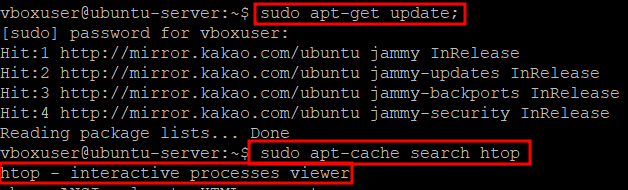
- sudo apt-get update; : 패키지 매니저를 통해서 설치할 수 있는 소프트웨어의 목록 update(최신상태의 목록 확인)
- sudo apt-cache search htop : htop과 관련된 패키지들의 목록 확인
- 기본적으로 리눅스에는 top이라는 프로그램이 설치되어있음(윈도우의 작업관리자로 현재 컴퓨터에서 실행되고 있는 프로그램 목록을 보여줌) q를 입력하면 빠져나감
- htop : top프로그램을 더 개선한 프로그램
- sudo apt-get install htop : htop 설치
- (앞에 sudo적으면 관리자 페이지로 더 많은 것 확인 가능)htop enter 하면 top보다 더 그래픽컬한 작업관리자 확인 가능
- cpu 점유율, 메모리의 사용상황, 현재 실행되고 있는 프로그램의 리스트(특정 프로그램을 끝내기 가능)
- F10누르면 빠져나감
- sudo apt-get upgrade htop : htop upgrade 진행
- sudo apt-get upgrade : apt-get을 통해 설치한 모든 프로그램에 대해서 최신버전 확인 후 upgrade 진행
- sudo apt-get remove htop : htop 삭제
📘 다운로드 방법 - wget
- wget : 다운로드 받을 때 사용하는 프로그램(url을 통해 파일 다운로드)
- wget 다운받을 url주소 : 다운로드 됨
- ls -l 로 확인해보면 확인가능
- 다운로드 받은 파일 이름 설정
- 그냥 저장하면 임의의 이름으로 지정됨 mv 기존이름 바꿀이름 으로 설정하거나
wget --help를 이용해서 이름 설정해서 저장하는 방법 확인

- wget -O 다운받을파일이름 다운받을url주소
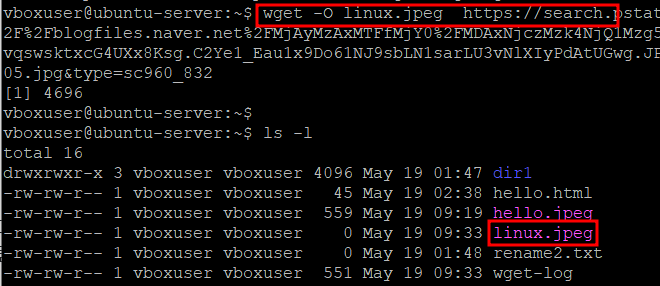
- 그냥 저장하면 임의의 이름으로 지정됨 mv 기존이름 바꿀이름 으로 설정하거나
📘 다운로드 방법 - git
- git이라는 프로그램을 통해서 github에 있는 소스코드 다운로드 받는 방법
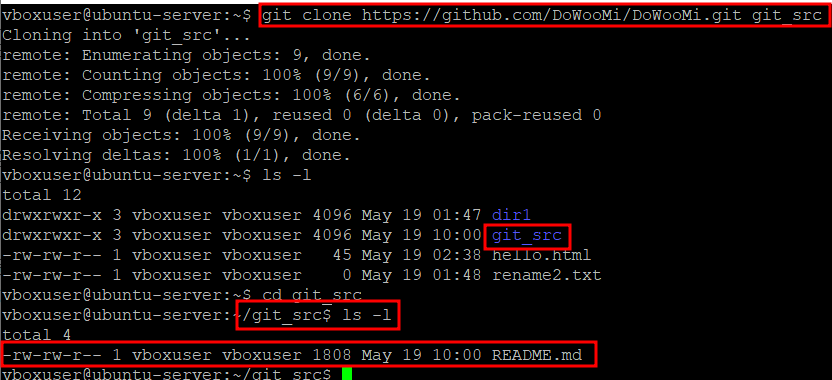
- git clone git주소 저장할이름 : 오픈소스 프로젝트의 파일 뿐만 아니라 프로젝트의 버전관리과정을 복제
- 저장된 파일에 들어가보면 소스코드파일 확인가능